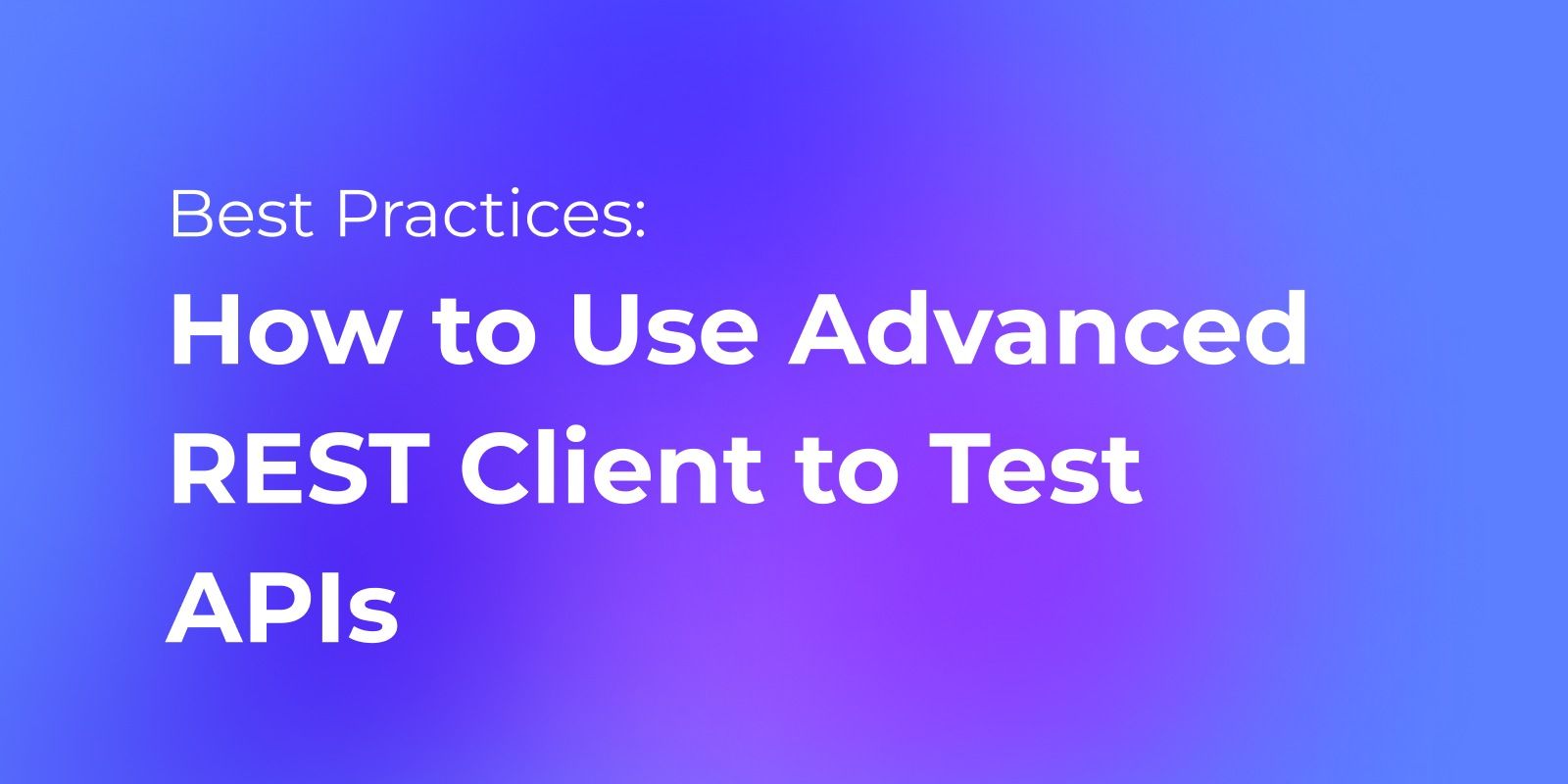강력한 API 테스트 도구를 찾고 계신다면, 당신은 올바른 곳에 오셨습니다. 이 블로그에서는 API 테스트에 사용되는 인기 있는 Chrome 확장 프로그램인 Advanced REST Client를 소개합니다.
이 도구가 어떻게 효율적이고 효과적으로 API를 테스트하고 그 기능과 특징에 대한 통찰력을 얻는 데 도움을 줄 수 있는지 알아보려면 계속 읽어보세요. 이 분야에 처음이거나 API 테스트에 대한 경험이 있는 경우, 이 가이드는 당신에게 적합합니다.
Advanced REST Client란 무엇입니까?
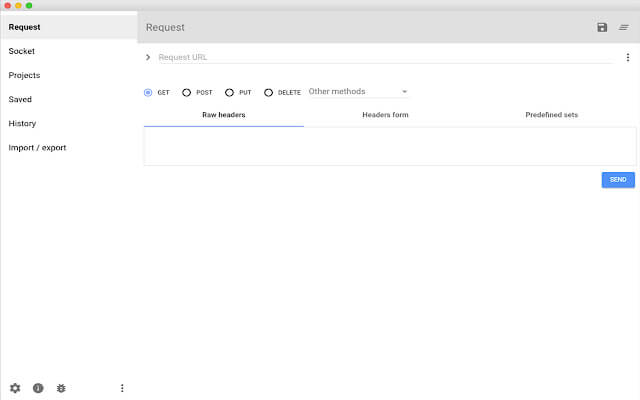
Advanced REST Client(ARC)는 RESTful API의 테스트, 디버깅 및 문서화를 위한 Google Chrome 확장 프로그램입니다. ARC는 HTTP 요청을 만들고 서버로 전송하며 응답을 받기 위한 사용자 친화적인 API를 제공합니다.
Advanced REST Client로 HTTP 요청 테스트하기
Advanced REST Client(ARC)를 사용할 때 요청 방법(GET, POST 등) 및 API 엔드포인트 URL과 같은 항목을 설정하여 HTTP 요청 통신을 쉽게 확인할 수 있습니다.
단계 ⒈ Advanced REST Client 설치하기
먼저 다음 페이지를 방문하여 Chrome 확장 프로그램인 Advanced REST Client를 설치하려면 "Chrome에 추가"를 클릭합니다.
https://chrome.google.com/webstore/detail/arc-cookie-exchange/apcedakaoficjlofohhcmkkljehnmebp?hl=en
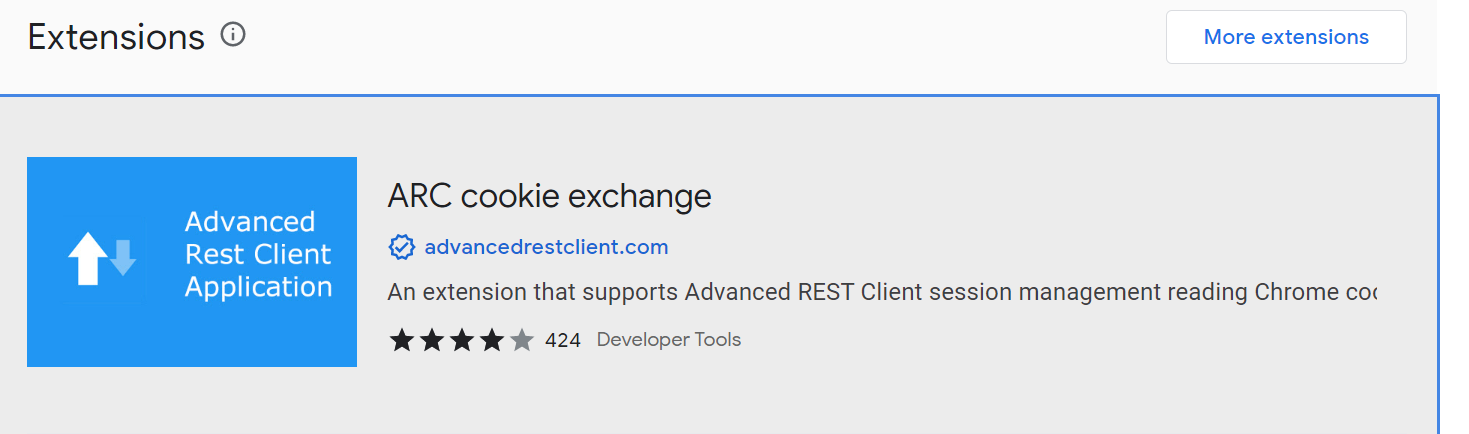
단계 2. 방법 입력 및 URL 요청하기
그 다음, Chrome에 확장 프로그램을 추가할 때 API의 엔드포인트 URL과 요청 방법(GET, POST, PUT 등)을 지정해야 합니다.
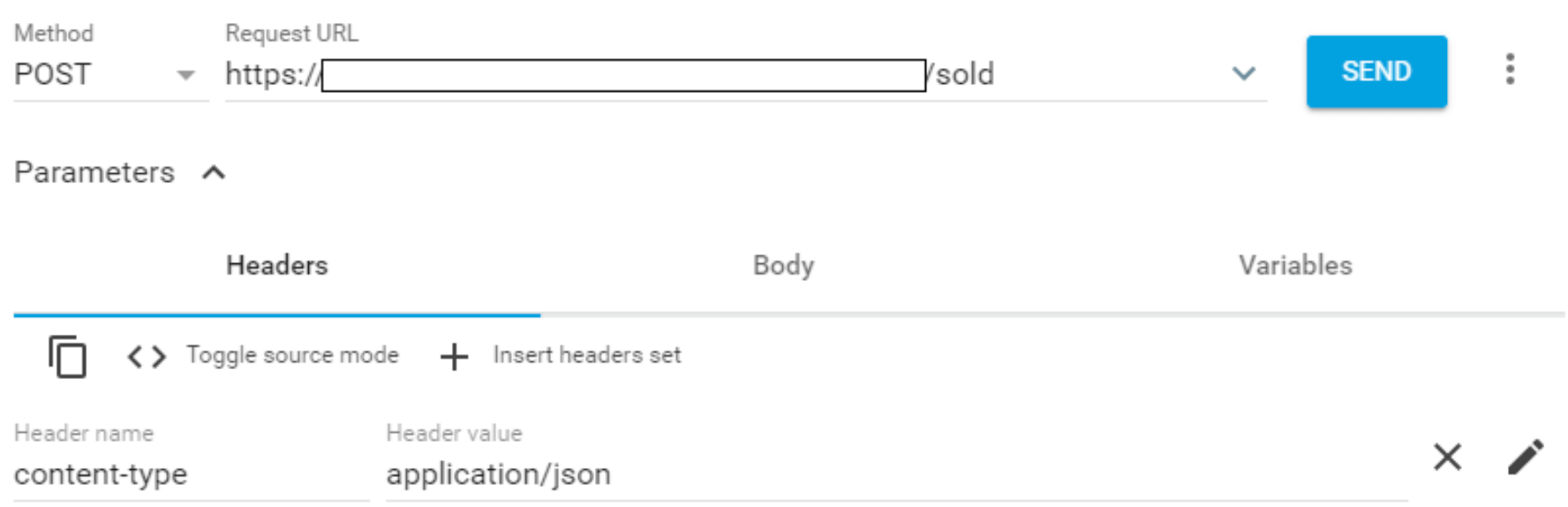
API 인증을 제공하기 위해 API 토큰과 같은 매개변수를 포함해야 합니다. 마찬가지로 API 엔드포인트에 JSON 데이터를 전송해야 하는 경우, "Content-type" 매개변수에 "application/json" 값을 추가해야 합니다.
단계 3: 요청 전송 및 응답 받기
필요한 모든 항목을 성공적으로 작성한 후, "전송" 버튼을 클릭하여 HTTP 요청을 API 엔드포인트에 제출합니다. 서버는 필요한 응답으로 응답할 것입니다.
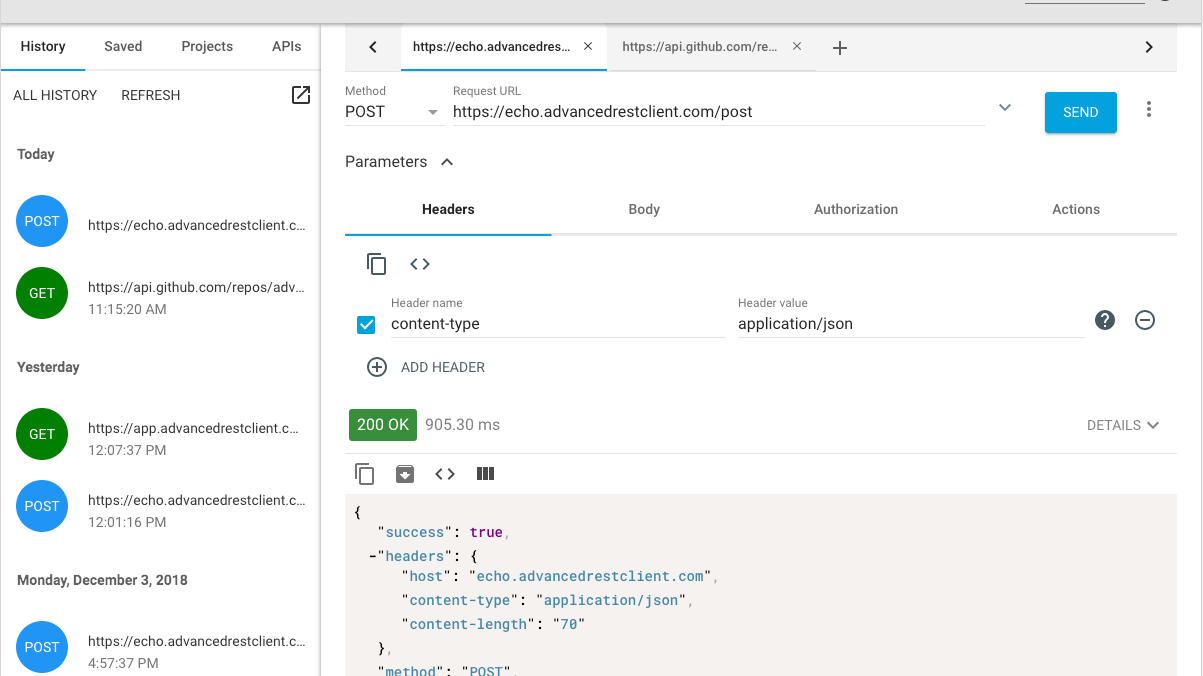
Advanced REST Client에 대한 Chrome 확장 프로그램 지원 중단
Advanced REST Client의 Chrome 웹 스토어 페이지에 접근하면 개요에 "이 애플리케이션은 Google에 의해 사용 중단되었습니다."라고 적혀 있습니다. 즉, Advanced REST Client에 대한 Chrome 확장 프로그램 지원이 종료되었습니다.
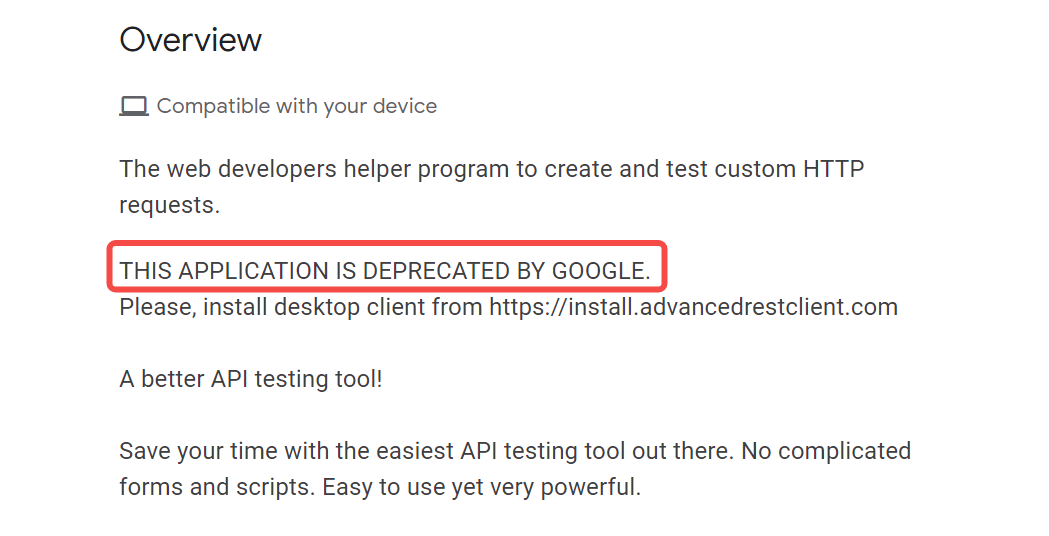
보안을 보장하고 잠재적인 문제를 방지하기 위해 Advanced REST Client의 데스크톱 애플리케이션을 공식 웹사이트에서만 다운로드할 것을 강력히 권장합니다.
공식 사이트: https://www.advancedrestclient.com/
공식 사이트의 "설치" 버튼을 클릭하면 GitHub 페이지로 리디렉션됩니다. GitHub에서 귀하의 장치에 적합한 파일을 다운로드하고 컴퓨터에 설치한 후, Advanced REST Client 데스크톱 앱을 사용할 수 있습니다.
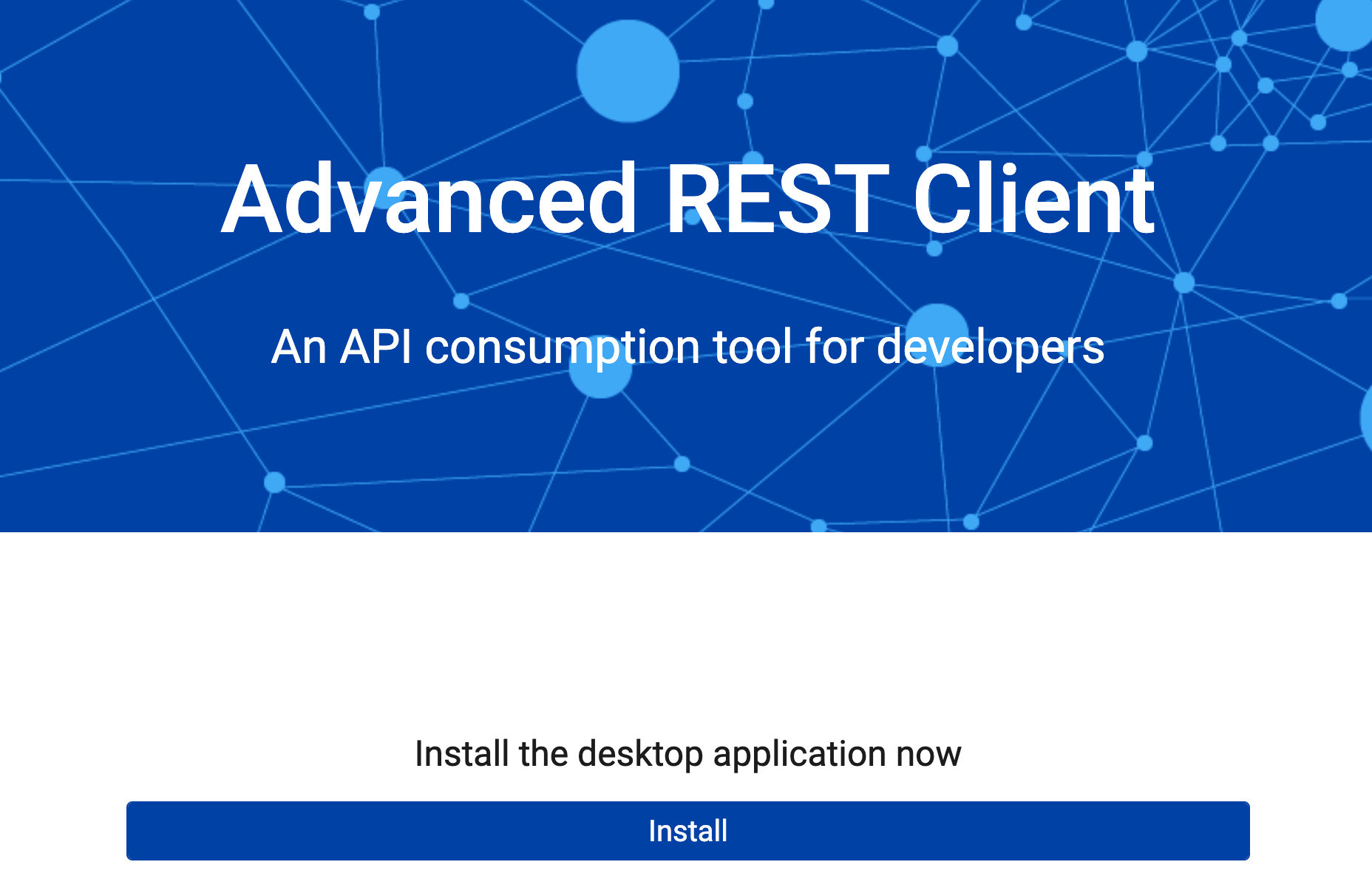
Advanced REST Client 대안: Apidog
Apidog는 HTTP 요청을 무료로 전송할 수 있을 뿐만 아니라 API 디자인, 사양 생성, 테스트 자동화, CI/CD 및 API 모킹과 같은 기능을 갖추고 있어 API 생명주기의 어떤 단계에서든 사용할 수 있습니다.
다음 지침을 참조하여 HTTP 또는 REST API 요청을 쉽게 전송하고 응답을 검증할 수 있습니다.
Apidog로 REST API 전송하기 (단 3단계)
Apidog는 RESTful, SOAP, WebSocket, GraphQL 등과 같은 프로토콜을 채택한 API도 처리할 수 있습니다. 다음으로 우리는 RESTful(HTTP) API를 예로 들어 요청을 전송할 것입니다.
단계 ⒈ Run API 페이지에서 HTTP 방법, API 엔드포인트 및 매개변수를 입력한 후 "전송" 버튼을 클릭하여 HTTP 요청을 전송합니다.
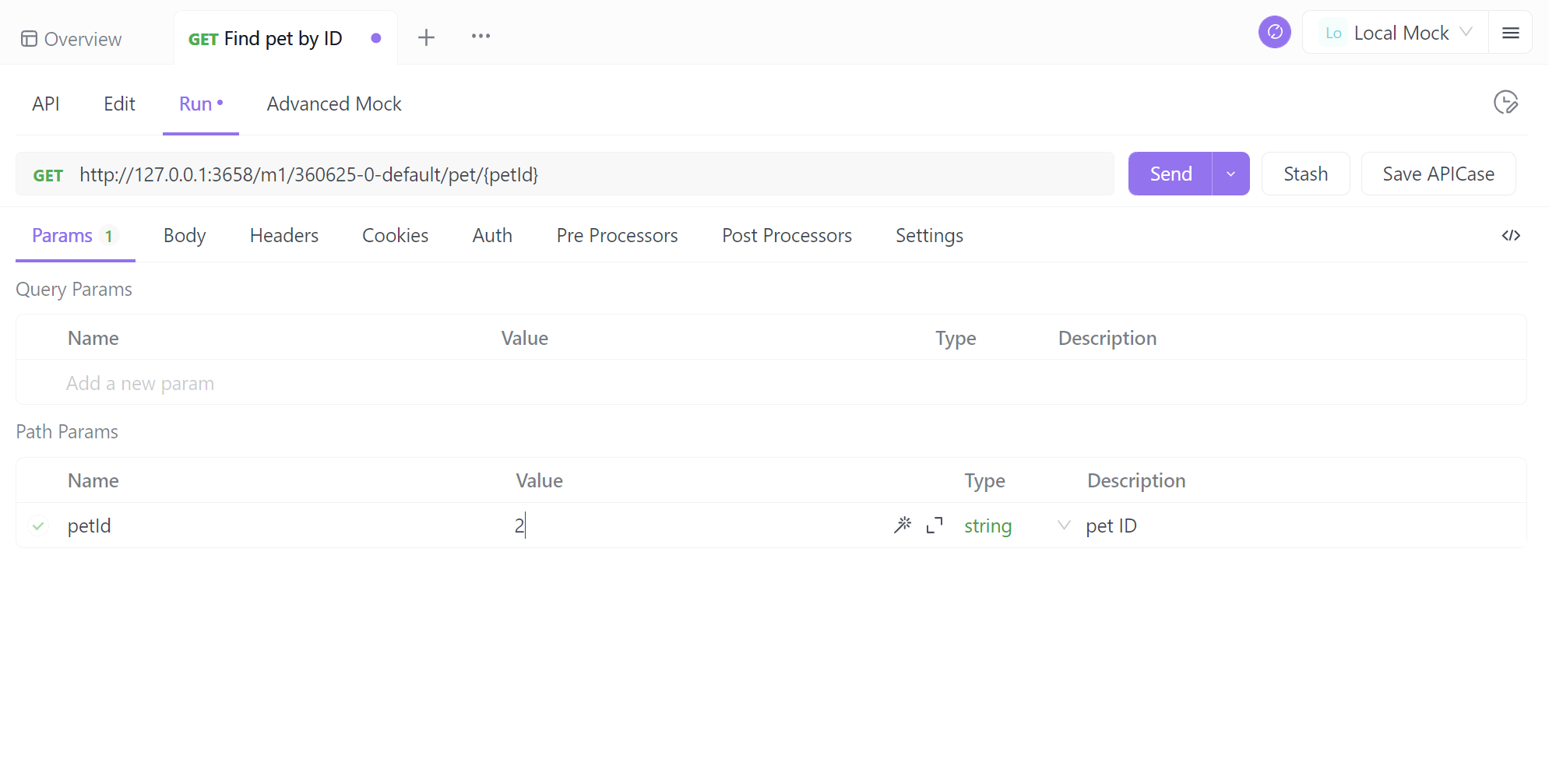
단계 ⒉ 여기에서 응답을 받습니다. 자동으로 응답이 정확한지 검증합니다.
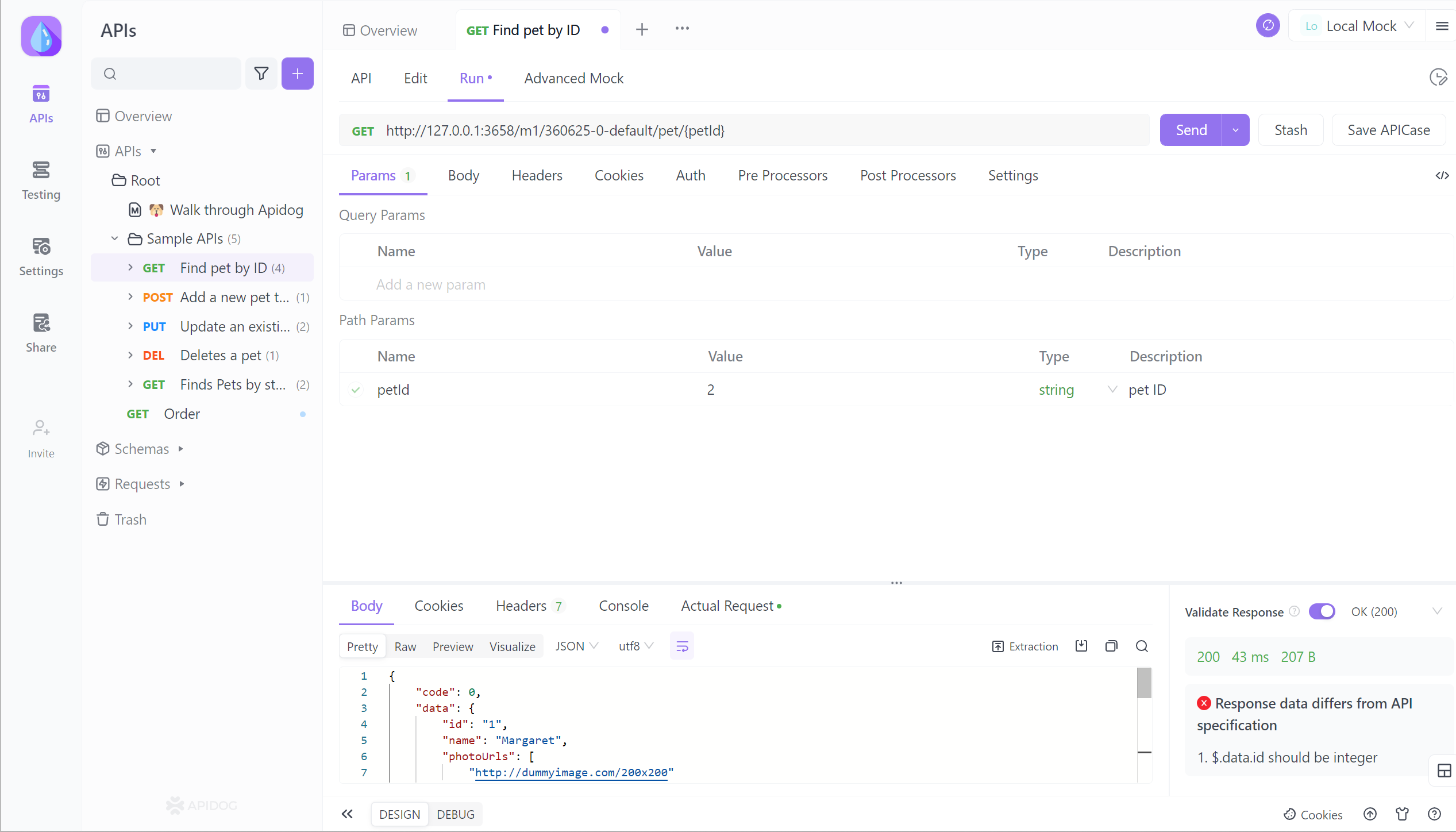
단계 3. 이번에 전송한 요청과 그 응답을 APICase로 저장할 수 있습니다. 다음 번에 이 사례를 참조하면 직접 사용할 수 있어 매우 편리합니다.